Programas online: adicionar e gerenciar questionários no app Wix Owner
6 min de leitura
Adicione um questionário após uma etapa concluída no app Wix Owner no seu dispositivo móvel usando as mesmas opções de personalização que você tem no desktop. Adicionar um questionário ajuda você a coletar feedback e ter uma ideia geral de como os participantes estão se sentindo e seu desempenho.
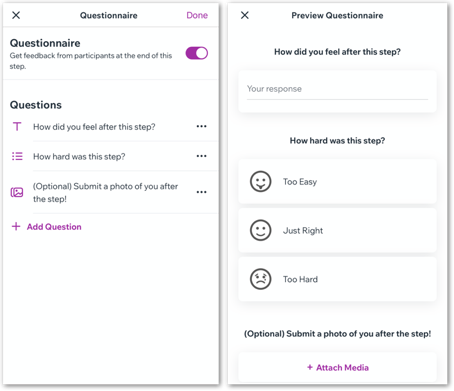
Veja como acessar meu programa no app Wix Owner
Neste artigo, saiba como:
Adicionar um questionário após uma etapa concluída no app Wix Owner
Adicione um questionário após uma etapa para fazer uma enquete sobre como os participantes se sentiram após essa etapa. Você pode escolher entre diferentes opções de resposta, como texto, mídia e múltipla escolha.
Para adicionar um questionário após uma etapa concluída no app Wix Owner:
- Acesse seu site no app Wix Owner.
- Toque em Gerenciar
 na parte inferior.
na parte inferior. - Toque em Programas Online em Negócio.
- Toque no programa relevante.
- Toque na aba Conteúdo.
- Escolha se deseja adicionar o questionário a uma nova etapa ou a uma etapa existente:
- Para novas etapas:
- Toque em + Adicionar etapa na parte inferior.
- Para uma etapa existente:
- Toque no ícone Mais ações
 ao lado da etapa.
ao lado da etapa. - Clique em Editar.
- Toque no ícone Mais ações
- Para novas etapas:
- Toque em Adicionar ao lado de Questionário na parte inferior.
Observação: se você escolheu um template pré-existente com um questionário existente, toque em Editar.
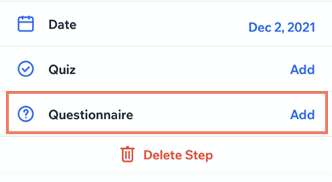
- Ative a alavanca Questionário.
- Toque em + Adicionar pergunta para criar uma nova pergunta.
Observação: se houver perguntas pré-existentes que você deseja remover, toque no ícone Mais ações ao lado de uma pergunta e, em seguida, Remover.
ao lado de uma pergunta e, em seguida, Remover. - Insira sua pergunta e escolha se ela deve ou não ser obrigatória.
- Toque no dropdown em Tipo de resposta para selecionar qual formato os participantes devem usar para responder ao questionário.
- Texto: o participante insere uma resposta em uma caixa de texto.
- Número: o participante insere um número em um campo numérico.
- Toque em Número.
- Insira a medida em Unidade (por exemplo: libras, polegadas, milhas).
- Múltipla escolha: o participante escolhe uma resposta entre várias opções.
- Toque em Adicionar resposta.
- Insira a primeira opção de resposta no campo de texto.
- (Opcional) Toque no ícone Imagem
 ao lado de uma opção para selecionar um ícone na Galeria de mídia. Cada opção pode ter um ícone exclusivo para diferenciá-la.
ao lado de uma opção para selecionar um ícone na Galeria de mídia. Cada opção pode ter um ícone exclusivo para diferenciá-la. 
- Mídia: O participante pode anexar até 10 fotos em resposta a uma pergunta.
- Clique em +Adicionar no canto superior direito.
- (Opcional) Repita os passos 5 a 7 para cada pergunta que você deseja incluir no questionário.
- Toque em Salvar no canto superior direito.
Dica:
Você pode remover temporariamente o questionário desativando a alavanca Questionário. O questionário é salvo caso você queira ativar a alavanca novamente.
Gerenciar seu questionário no app Wix Owner
Gerencie o questionário do seu dispositivo móvel. Edite perguntas existentes, duplique respostas e visualize como seu questionário aparece para os participantes.
Para gerenciar seu questionário no app Wix Owner:
- Acesse seu site no app Wix Owner.
- Toque em Gerenciar
 na parte inferior.
na parte inferior. - Toque em Programas Online em Negócio.
- Toque no programa relevante.
- Toque na aba Conteúdo.
- Selecione a etapa com o questionário que você deseja gerenciar.
- Toque em Editar ao lado de Questionário e faça o seguinte:
- Toque no ícone Mais ações
 ao lado de uma pergunta para editar, duplicar ou excluir.
ao lado de uma pergunta para editar, duplicar ou excluir. - Toque em + Adicionar pergunta para adicionar uma nova.
- Toque em Visualizar questionário na parte inferior para ver como seu questionário aparece para os participantes.

- Toque no ícone Mais ações
- Clique em Ok no canto superior direito.
Visualizar as respostas dos participantes a um questionário no app Wix Owner
Veja como os participantes preencheram seu questionário e acompanhe o progresso. Navegue entre questionários em etapas diferentes para ter uma ideia geral de como as pessoas estão se sentindo e como está sendo o desempenho.
Para visualizar as respostas dos participantes a um questionário no app Wix Owner:
- Acesse seu site no app Wix Owner.
- Toque em Gerenciar
 na parte inferior.
na parte inferior. - Toque em Programas Online em Negócio.
- Toque no programa relevante.
- Toque na aba Atividade.
- Toque no nome de um participante para ver seu progresso.
- Toque em Ver feedback ao lado da etapa que contém o questionário.
- As respostas são exibidas em uma janela pop-up. Quando terminar de ver a resposta, toque no ícone Fechar
 no canto superior esquerdo.
no canto superior esquerdo.
Dica:
Você também pode tocar em Responder na parte inferior da tela para abrir um chat com o participante. Isso ajuda você a obter feedback em tempo real sobre suas respostas e os mantém envolvidos.


Esse artigo foi útil?
|